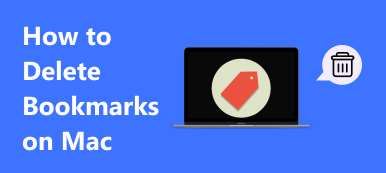"In letzter Zeit wird mein MacBook verkabelt und Safari setzt die Standardsuchmaschine immer auf Suche Marquis, wie man entfernt es?" Wenn das gleiche Problem auftritt, machen Sie sich keine Sorgen und lesen Sie diesen Beitrag weiter. Search Marquis ist eine neue Art von Virus. Er dringt in Ihren Computer ein und fungiert als Browser-Hijacker. Sobald Ihr macOS infiziert ist, wird der Virus Legen Sie es ohne Ihre Erlaubnis als Standardsuchmaschine fest.Diese Anleitung hilft Ihnen, die Malware schnell loszuwerden.
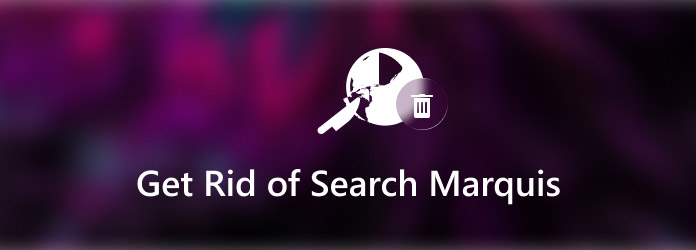
- Teil 1: Was ist Marquis?
- Teil 2: Der einfachste Weg, Search Marquis zu entfernen
- Teil 3: Wie man Marquis manuell entfernt
- Teil 4: Häufig gestellte Fragen zur Entfernung von Search Marquis
Teil 1: Was ist Marquis?
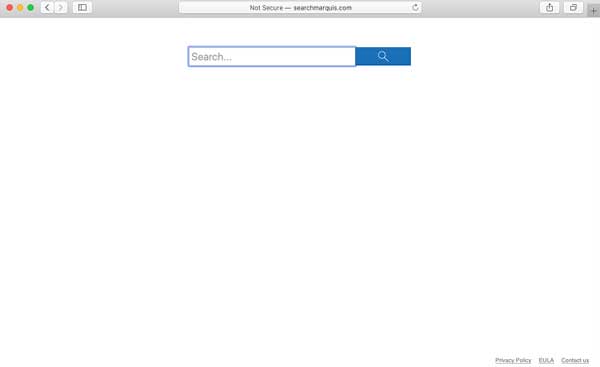
Im Allgemeinen ist Search Marquis ein Programm, das wie ein nützliches Add-On oder eine nützliche Erweiterung für Ihren Webbrowser wie Safari, Chrome, Firefox usw. aussieht. Im Gegensatz zu den Standard-Add-Ons wird es Ihnen nicht helfen, Ihr Surferlebnis zu verbessern verschlechtert jedoch Ihre Erfahrung beim Surfen im Internet.
Solange Search Marquis auf Ihrem macOS installiert wird, ändert es die Standardsuchmaschine ohne Ihre Erlaubnis und installiert zusätzliche Funktionen und gefälschte Schaltflächen. Noch wichtiger ist, dass auf Ihrem Bildschirm weiterhin frustrierende Anzeigen in Form von Popup-Anzeigen, Boxen, Bannern und Werbematerialien angezeigt werden.
Teil 2: Der einfachste Weg, Search Marquis zu entfernen
Sie können Search Marquis nicht wie andere Add-Ons von Ihrem macOS entfernen. Glücklicherweise, Apeaksoft Mac Cleaner kann Ihnen helfen, dieses Problem zu lösen und Search Marquis von macOS ohne technische Kenntnisse loszuwerden.

4,000,000+ Downloads
Entfernen Sie Search Marquis und andere Malware in Sekunden von macOS.
Erkennen Sie Junk-Dateien, Malware und mehr automatisch.
Beschleunigen Sie macOS und schaffen Sie Speicherplatz.
Verfügbar für macOS 15, 14, 13, 12, 11, 10.15, 10.14, 10.13, 10.12 usw.
So entfernen Sie Search Marquis von macOS
Schritt 1Scan Suche Marquis
Sobald Sie feststellen, dass Ihr macOS von Search Marquis infiziert ist, installieren Sie die macOS Cleaner-Software auf Ihrer Festplatte und starten Sie sie. Gehe zum Tools Registerkarte ganz links und wählen Sie die Deinstallieren Möglichkeit. Klicken Sie anschließend auf die Schaltfläche Scannen, um mit der Suche nach kabelgebundenen Apps auf Ihrem Gerät zu beginnen.

Schritt 2Suche entfernen
Solange Sie die Ergebnisliste sehen, scrollen Sie nach unten und suchen Sie den Search Marquis oder ein beliebiges kabelgebundenes Installationsprogramm. Überprüfen Sie sie und klicken Sie auf Clean Schaltfläche, um mit dem Entfernen des Virus von macOS zu beginnen. Warten Sie, bis der Vorgang abgeschlossen ist, und Sie haben Search Marquis jetzt losgeworden.
 Erweitertes Lesen:
Erweitertes Lesen:Teil 3: Wie man Marquis manuell entfernt
Natürlich können Sie Search Marquis manuell von Ihrem Safari-, Firefox- oder Chrome-Browser entfernen. Wir erklären die folgenden Schritte und Sie können jeden von ihnen ausführen, um den Virus von Ihrem Mac zu entfernen.
Schritt 1Runter halten Umschalt + Befehl + U Tasten auf Ihrer Tastatur zum Öffnen der Activity Monitor Dialog. Stellen Sie sicher, dass Sie alle Prozesse beenden, die mit Search Marquis verbunden sind.
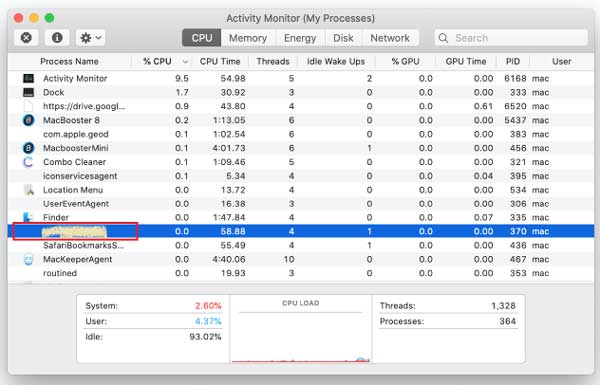
Schritt 2Als nächstes gehe zum Anwendungen Ordner, identifizieren Sie die Apps, mit denen Sie nicht vertraut sind, und ziehen Sie sie in den Papierkorb.
Schritt 3Klicken Sie auf die Apple Menü Systemeinstellungen und Benutzer & Gruppen nacheinander. Gehe zum Startobjekte Registerkarte, und löschen Sie alles, was nicht dort sein sollte.
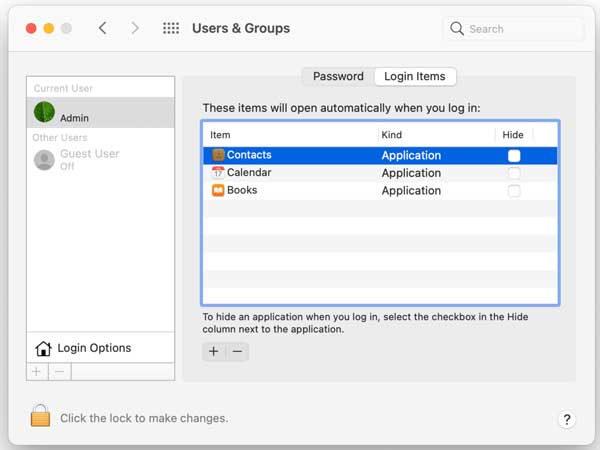
Schritt 4Dann geh zu Menü und dann Gehe zum Ordner das laufen lassen Gehe zum Ordner Dialog. Greifen Sie nun auf jeden der folgenden Ordner zu und löschen Sie die Elemente mit Suchmarquis im Dateinamen:
- ~ / Library / Launchagents
- / Library / LaunchDaemons
- / Bibliothek / Anwendungsunterstützung
- ~ / Bibliothek / Anwendungsunterstützung
Schritt 5Der letzte Schritt besteht darin, Search Marquis aus Ihrem Browser zu entfernen:
Safari
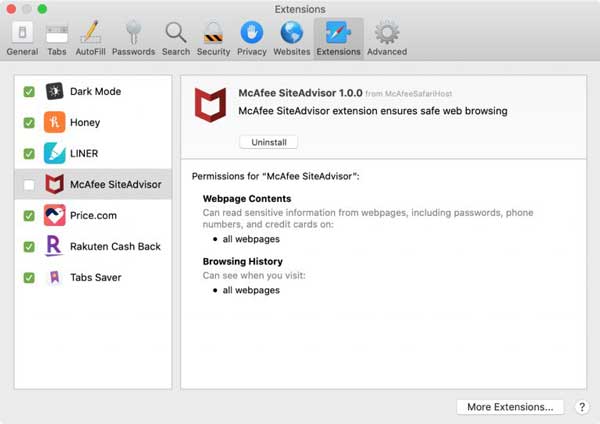
Gehen Sie zum Safari Menü und wählen Sie die Einstellungen Eintrag. Gehe zum Erweiterungsoptionen Registerkarte, suchen Sie im linken Bereich nach einer unbekannten Erweiterung und wählen Sie sie aus. Drücke den Deinstallieren Schaltfläche, um Search Marquis von Safari auf dem Mac zu entfernen. Machen Sie dasselbe mit anderen Erweiterungen, die Sie nicht installiert haben.
Als nächstes kehren Sie zum zurück Allgemein Registerkarte, und geben Sie eine Website in das Feld Homepage ein. Gehen Sie zum Suche Registerkarte und wählen Sie Ihre bevorzugte Suchmaschine aus. Um zu verhindern, dass sich der Virus erneut installiert, müssen Sie auch den gesamten Safari-Verlauf und die Cache-Daten löschen.
Firefox
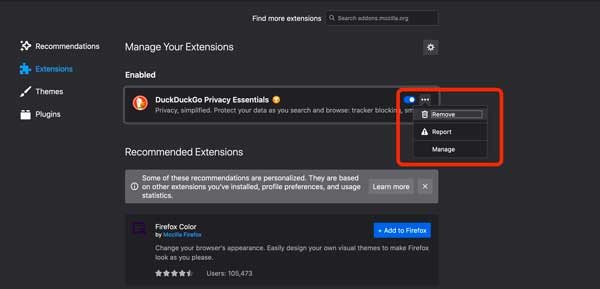
Um Search Marquis von Mozilla Firefox zu entfernen, geben Sie ein about: addons in die Adressleiste und wählen Sie Erweiterungsoptionen. Wenn Sie Erweiterungen entdecken, die Sie nicht kennen, klicken Sie auf die Schaltfläche mit den drei Punkten und wählen Sie sie aus Entfernen.
Nächster Besuch über: Vorlieben in Ihrem Browser und setzen Sie die gewünschte Startseite sowie die Suchmaschine zurück. Außerdem sollten Sie den Website-Verlauf und den Cache bereinigen.
Chrome
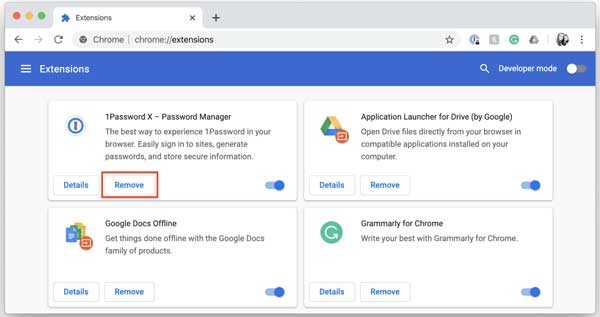
Öffnen Sie die Erweiterungsseite in Ihrem Chrome, indem Sie . besuchen chrome: // Erweiterungen in der Adressleiste. Suchen Sie die Erweiterungen für Search Marquis und klicken Sie auf Entfernen daneben.
Als nächstes geben Sie ein chrome: // Einstellungen in die Adressleiste und drücken Sie Enter Schlüssel. Wählen Beim Start in der Seitenleiste und stellen Sie die Startseite nach Ihren Wünschen ein. Wechseln Sie zum Suchmaschine Bereich und wählen Sie einen nach Ihren Wünschen aus. Löschen Sie abschließend den Verlauf und die Cache-Daten, um Search Marquis vollständig aus Chrome zu entfernen.
Teil 4: Häufig gestellte Fragen zur Entfernung von Search Marquis
Warum öffnet Safari Marquis?
Search Marquis ist eine aktualisierte Version des Bing-Umleitungsvirus. Als Browser-Hijacker verursacht es unerwünschte Browseränderungen und endlose Weiterleitungen. Es auf Ihrem Mac zu haben ist nicht nur ärgerlich, sondern auch unsicher.
Was ist SearchUp auf dem Mac?
Ähnlich wie Search Marquis ist SearchUp auch eine Mac-Browser-Hijacker-App. Es startet einen Seitenumleitungsprozess im Hauptbrowser, der darauf abzielt, verschiedene Websites zu popularisieren. SearchUp kann auch den Verlauf des Browsers einsehen und bezahlte zielgerichtete Anzeigen generieren, die mit jedem Klick Geld verdienen.
Wie kam die Suche nach Baron auf meinen Mac?
Baron-Malware kann Ihren Mac durch eine Vielzahl von Methoden infizieren, z. B. durch Klicken auf eine gefälschte Schaltfläche auf einer Website, durch falsche Werbung, Phishing-E-Mails und mehr.
Fazit
Jetzt sollten Sie verstehen, was Search Marquis ist und wie es funktioniert. Noch wichtiger ist, dass wir erklärt haben, wie Sie den Virus von Ihrem Computer und Ihren Webbrowsern wie Safari, Firefox und Chrome entfernen. Wenn Ihnen die manuelle Methode nicht zur Verfügung steht, probieren Sie Apeaksoft Mac Cleaner direkt aus. Es hilft Ihnen, Viren und Junk-Dateien mit fortschrittlicher Technologie zu entfernen. Wenn Sie andere Probleme mit Search Marquis haben, können Sie gerne eine Nachricht unter diesem Beitrag hinterlassen.